iZotope o8n2 bundle届いた!
izotope o8n2 bundle
— べ~/妻子持アラサー脱サラ音楽家ブロガー (@be0610) November 13, 2018
キタ━(゚∀゚)━! pic.twitter.com/IwqoROVUp5
iZotope社のOZONE8とNeutron2がセットになったやつだよ!
これで人工知能の力を借りてマスタリングとミキシングが楽になるんだよ!
開けてみるとCD無い!
ネットから落とすらしいよ。(合わせて1GB無いくらいだったよ)
そうなの!? pic.twitter.com/1vWa6jXDsi
— べ~/妻子持アラサー脱サラ音楽家ブロガー (@be0610) November 13, 2018
付属の説明書通りにやればインストールできるけど、何種類かあるみたいだから、ご参考に。
HPからDL!
バンドル版って特に無いから、一個ずつDLする感じ。
ちょちょちょいと項目を入れる!

WINかMacか落とす!

exeを起動!
通信料が勿体ないからStatisticsは送らないね!ごめんねw

完了!

ここまででもうCUBASEから呼び出せます。
これでCUBASEを立ち上げて、INSERT刺してってやると権限を聞かれてうんぬんってやりかたがあるんだけど、説明書におすすめしませんって書いてあるよ!
なので先にアカウントを作ります。
と言ってもソフトをDLした時点でアカウントはできてるのです。
でもログインしようにもパスワード決めてないよね?
なので、ログイン画面のパスワードを忘れたとき(Forgot password?)から再設定を投げて、パスワード再設定。

無事ログインできたら、iZotopeのアカウントでシリアル番号を入力。
あとはCUBASEでINSERTして起動したときに、こんな出るから、Authorize
何も記入せずOffline Authorization

iLok無いから下
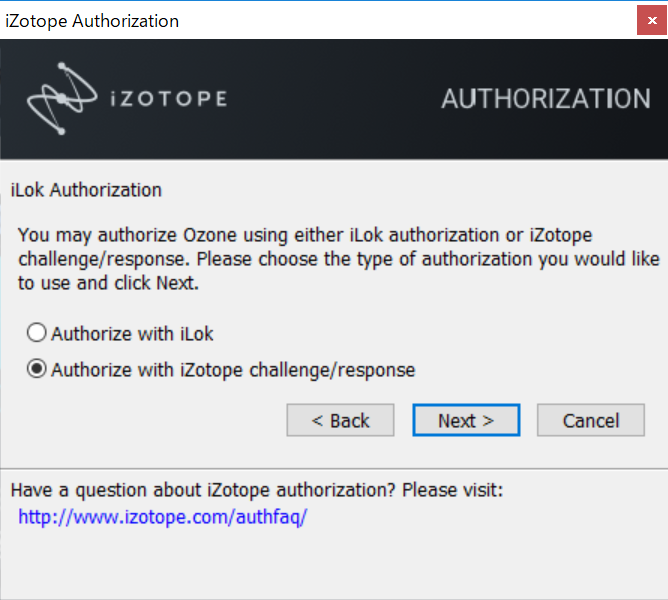
あとはアカウントの権限情報とやりとりして、ファイルを読み込ませれば使える!

まあそこまで難しくないけどちょっとめんどかったですね。
でもDTMやるような人は大丈夫か。
一回やれば2個目は勝手がわかってすんなりできるよ。
べ~をもっと知りたい
https://linktr.ee/love_like_telecaster